Notikumi
Power BI DataViz pasaules čempionāts
14. febr. 16 - 31. marts 16
Ar 4 iespējām piedalīties, jūs varētu laimēt konferences paketi un iekļūt LIVE Grand Finale Lasvegasā
Uzzināt vairākŠī pārlūkprogramma vairs netiek atbalstīta.
Jauniniet uz Microsoft Edge, lai izmantotu jaunāko līdzekļu, drošības atjauninājumu un tehniskā atbalsta sniegtās priekšrocības.
Saraksts ir datu vadīta konfigurācija, ar kuras palīdzību atveido ierakstu sarakstu bez nepieciešamības izstrādātājam parādīt režģi portālā. Sarakstos tiek izmantoti Dataverse skati, lai parādītu ierakstus portālā.
Sarakstā režģa skatā tiek rādīti dati Power Pages vietnēs. Saraksti lapās tiek izveidoti no Dataverse tabulu skatiem. Dataverse tabulu skatus var izveidot, izmantojot Datu darbvietu vai no modeļa vadītām programmām, kas veidotas Power Apps. Varat tās izmantot lapās vai kopā ar veidlapām, lai izveidotu pilnīgu tīmekļa lietojumprogrammu.
Padoms
Esam izveidojuši apmācības un videoklipu sēriju, lai uzzinātu, kā izmantot Power Pages un kā izveidot skatu, kā arī lapai pievienot sarakstu. Lai iegūtu papildinformāciju, dodieties uz Apmācības: pievienot lapai sarakstu.
Lai pievienotu sarakstu:
Atveriet portālu design studio, lai rediģētu lapas saturu un komponentus.
Atlasiet lapu, ko vēlaties rediģēt.
Atlasiet sadaļu, kurai vēlaties pievienot saraksta komponentu.
Norādiet uz jebkuru rediģējamu audekla apgabalu un pēc tam atlasiet Saraksta ikonu, kas redzama komponenta panelī.
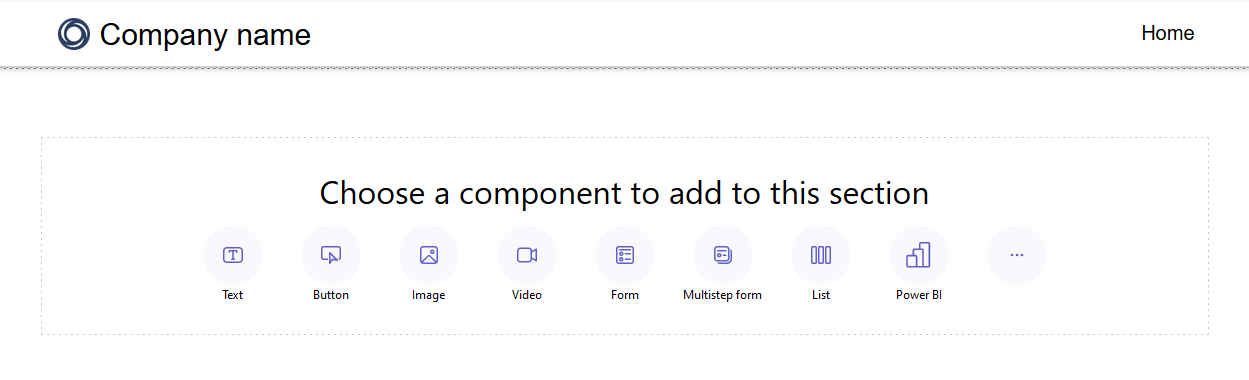
Tiek atvērts logs Saraksta pievienošana.
Izveidojiet jaunu sarakstu vai izvēlieties esošu sarakstu, pēc tam atlasiet Labi.
Piezīme
Atjaunināta sarakstu versija, mūsdienīgi saraksti, ir pieejama Power Pages. Ieslēdziet slēdzi, lai savā vietnē izmantotu šo sarakstu versiju. Papildinformācija: Moderns saraksts (priekšskatījums)
Modernais saraksts ir esošo sarakstu atjauninātā versija, kas Power Pages nodrošina vizuālu interesi un uzlabotas stila iespējas.
Padoms
Varat kopēt stilu no viena moderna saraksta uz citiem mūsdienīgiem sarakstiem savā vietnē, lai nodrošinātu konsekventu noformējuma pieredzi visās lapās.
Jānorāda vērtības katram iestatījuma laukam. Lai pabeigtu šo darbību, loga Pievienot sarakstu izvēlnes cilnē atlasiet opciju Iestatīšana.
| Saraksts | Apraksts |
|---|---|
| Tabulas izvēle | Tās tabulas nosaukums, no kuras tiek ielādēti skati. |
| Atlasīt Dataverse skatus | Atveidojamās mērķa tabulas skats. Lai modificētu kolonnas skatā, ir jāpiekļūst darbvietai Dati. |
| Nosaukuma piešķiršana sarakstam | Saraksta nosaukums. |
Norādiet, kādas darbības vēlaties veikt savā sarakstā, konfigurējot saraksta darbības. Darbības ir uzskaitītas loga Pievienot sarakstu izvēlnes cilnē Darbības. Katrai no šīm opcijām varat arī mainīt noklusējuma pogas etiķeti, rediģējot lauku Rādīt etiķeti.
| Dati | Apraksts |
|---|---|
| Izveidot jaunu ierakstu | Ļauj lietotājam izveidot jaunu ierakstu. Jums ir jāatlasa mērķa tīmekļa lapa, veidlapa vai URL, kurā ir jaunais ieraksts. |
| Lejupielādes saraksta saturs | Ļauj lietotājam lejupielādēt saraksta saturu *.xlsx failā. |
| Skatīt detalizēto informāciju | Ļauj lietotājiem apskatīt informāciju. Jums ir jāatlasa tīmekļa lapa, veidlapa vai URL, kurā ir ietverta detalizēta informācija. |
| Rediģēt rindu | Ļauj lietotājam rediģēt ierakstu. Jums ir jāatlasa tīmekļa lapa, veidlapa vai vietrādis URL, kurā ir rediģējamā ieraksta informācija. |
| Dzēst ierakstu | Ļauj lietotājam dzēst ierakstu. |
Iespējams, atklāsit, ka vēlaties vēl vairāk pielāgot saraksta opcijas. Lai sarakstam konfigurētu papildu opcijas, ejiet uz sadaļu Papildu opcijas, kas atrodas loga Pievienot sarakstu izvēlnes cilnē.
| Iestatījumi | Apraksts |
|---|---|
| Ierakstu skaits lapā | Nosaka, cik ierakstu tiek rādīti vienā lappusē. Ja tabulā ir vairāk ierakstu, tiek parādītas navigācijas vadīklas, lai lietotājs varētu skatīt nākamo vai iepriekšējo ierakstu kopu. |
| Iespējot meklēšanu sarakstā | Ieslēdziet saraksta meklēšanas līdzekli. Viettura teksta pievienošana meklēšanas joslai |
Piezīme
Jums ir jāiespējo tabulas atļaujas, lai nodrošinātu, ka lietotāji varēs skatīt datus sarakstos.
Varat arī precizēt papildu opcijas, izmantojot Portāla pārvaldības programmu.
Dizaina studio lapas darbvietas ietvaros saraksta komponentam var atlasīt daudzpunktes (...) elementu, lai to dublētu, pārvietotu vai dzēstu sadaļā uz augšu vai uz leju.
Veidotāji vietā Power Pages var pievienot sarakstu filtrus, izmantojot programmu design studio.
Visus metadatu filtru tipus, kas tiek atbalstīti Portāla pārvaldības programmā, var konfigurēt Power Pages studijā,, un katram no tiem ir vienkāršots nosaukums, kas atbilst tās vizualizācijai. Veidotāji var arī rediģēt/dzēst filtrus, strādājot ar sarakstu komponentu dizaina studio.
| Filtra vizualizācija | Apraksts |
|---|---|
| Īsziņu | Filtrē sarakstu, izmantojot tekstlodziņu, lai meklētu atbilstošo tekstu attiecīgās entītijas atlasītajā atribūtā. |
| Izvēles rūtiņa, nolaižamā izvēlne un radiopoga | Veidotāji kā filtra tipa vizualizācijas var izvēlēties starp izvēles rūtiņām, nolaižamajām un radiopogām. Papildu filtra konfigurēšanas opcijas tiek parādītas, kad veidotāji izvēlas kolonnu. Šīs opcijas atšķiras atkarībā no kolonnas datu tipa. |
| Pielāgošana | Filtrē sarakstu, izmantojot filtra FetchXML nosacījumu. Kad veidotājs atlasa pielāgotus skatus, tiek atvērts tekstlodziņš. Veidotāji šajā laukā ievada savu XML priekšrakstu. |
Lai pievienotu saraksta filtru, atlasiet iepriekš pievienoto un konfigurēto saraksta komponentu.
Rīkjoslā izvēlieties izvēlnes vienumu Pievienot filtru.

Darbvietā Lappuses tiek parādīts uznirstošais logs ar saraksta filtra opcijām.

Nolaižamā loga atlasīšanas sadaļā Tipa etiķete atlasiet filtra tipu, ko vēlaties izmantot.
Nolaižamā loga atlasīšanas sadaļā Kolonnas etiķete atlasiet kolonnu, ko vēlaties filtrēt.
Piezīme
Šajā studijā veidotājiem tiek parādītas dažādas opcijas, lai filtrētu savus datus, pamatojoties uz filtra tipu un kolonnu, ko viņi izvēlas.
Lai saglabātu izvēlētos variantus, atlasiet pogu Labi.
Ja izmantojat filtru, varat rediģēt filtra konfigurāciju, dizaina studijā atlasot pogu Rediģēt filtru.
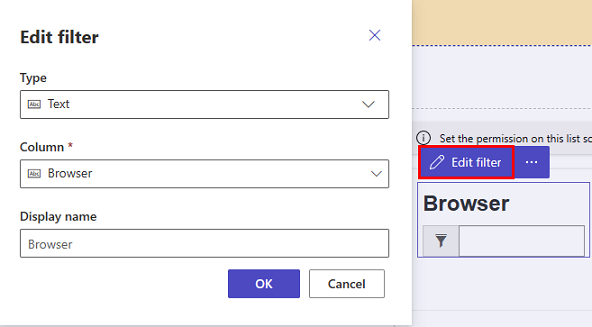
Varat rediģēt filtra iestatījumus, atlasot filtrēšanas iestatījumu opciju dizaina studijas komponentam.
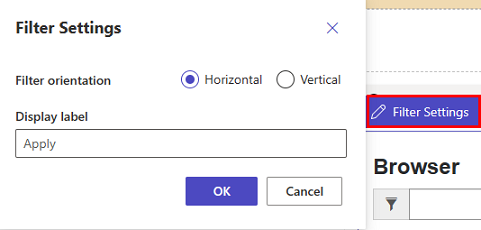
Notikumi
Power BI DataViz pasaules čempionāts
14. febr. 16 - 31. marts 16
Ar 4 iespējām piedalīties, jūs varētu laimēt konferences paketi un iekļūt LIVE Grand Finale Lasvegasā
Uzzināt vairākApmācība
Modulis
Integrate Power Pages websites with Microsoft Dataverse - Training
Explore techniques for implementing Dataverse data on Power Pages websites, including setting up lists, forms, and multistep form processes.
Sertifikācija
Microsoft Certified: Power Platform Functional Consultant Associate - Certifications
Demonstrate the use of Microsoft Power Platform solutions to simplify, automate, and empower business processes for organizations in the role of a Functional Consultant.